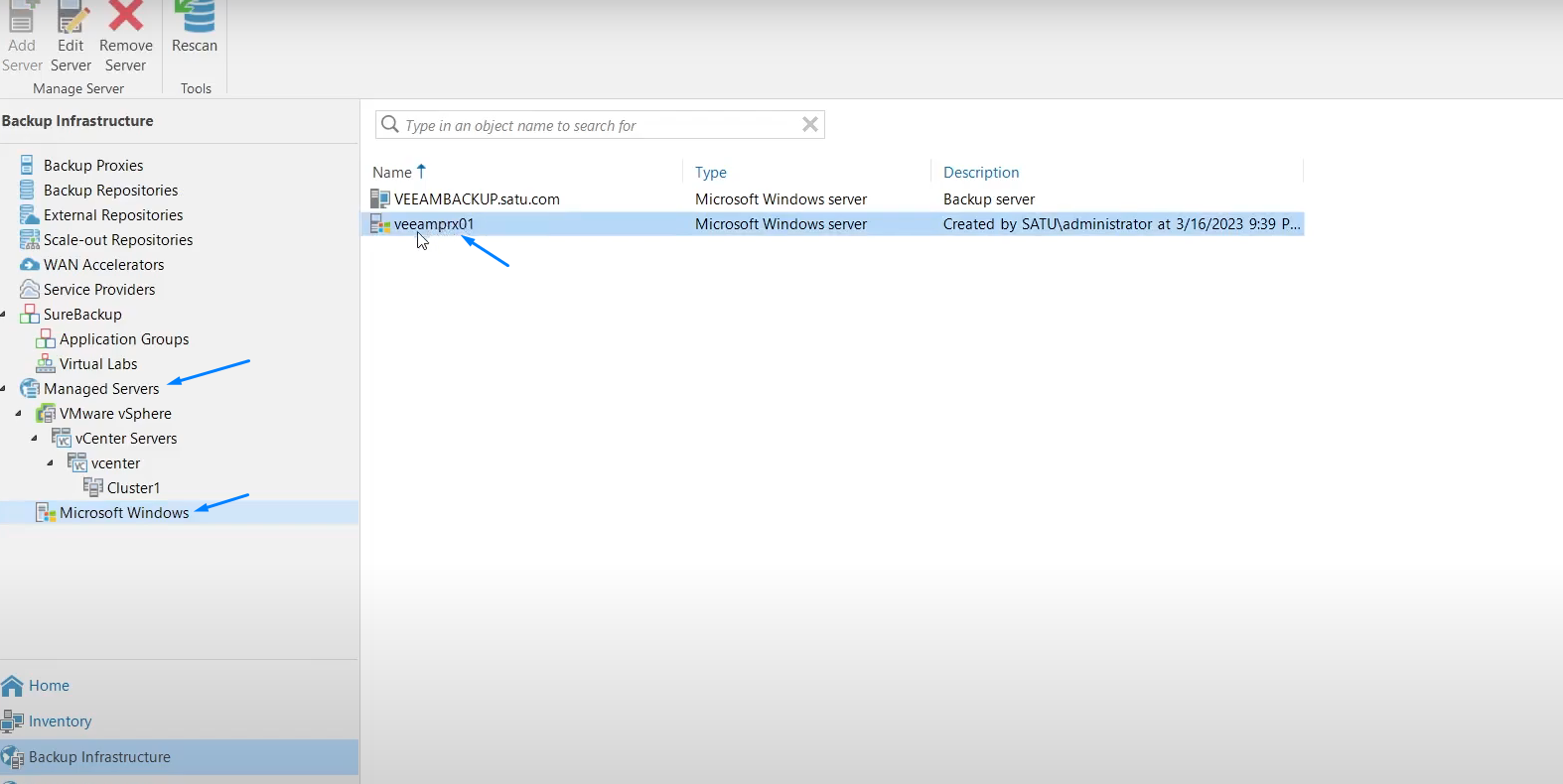Veeam Backup sunucusuna proxy kurulum ve eklenmesi işleminde Backup Infrastructure alanında olduğunuza emin olun.
Backup Proxies seçeneğine tıklıyoruz ve sağ tarafta açılan alana fare ile sağ tıklıyoruz.
Gelen seçenekte Add Backup Proxy tıklıyoruz.
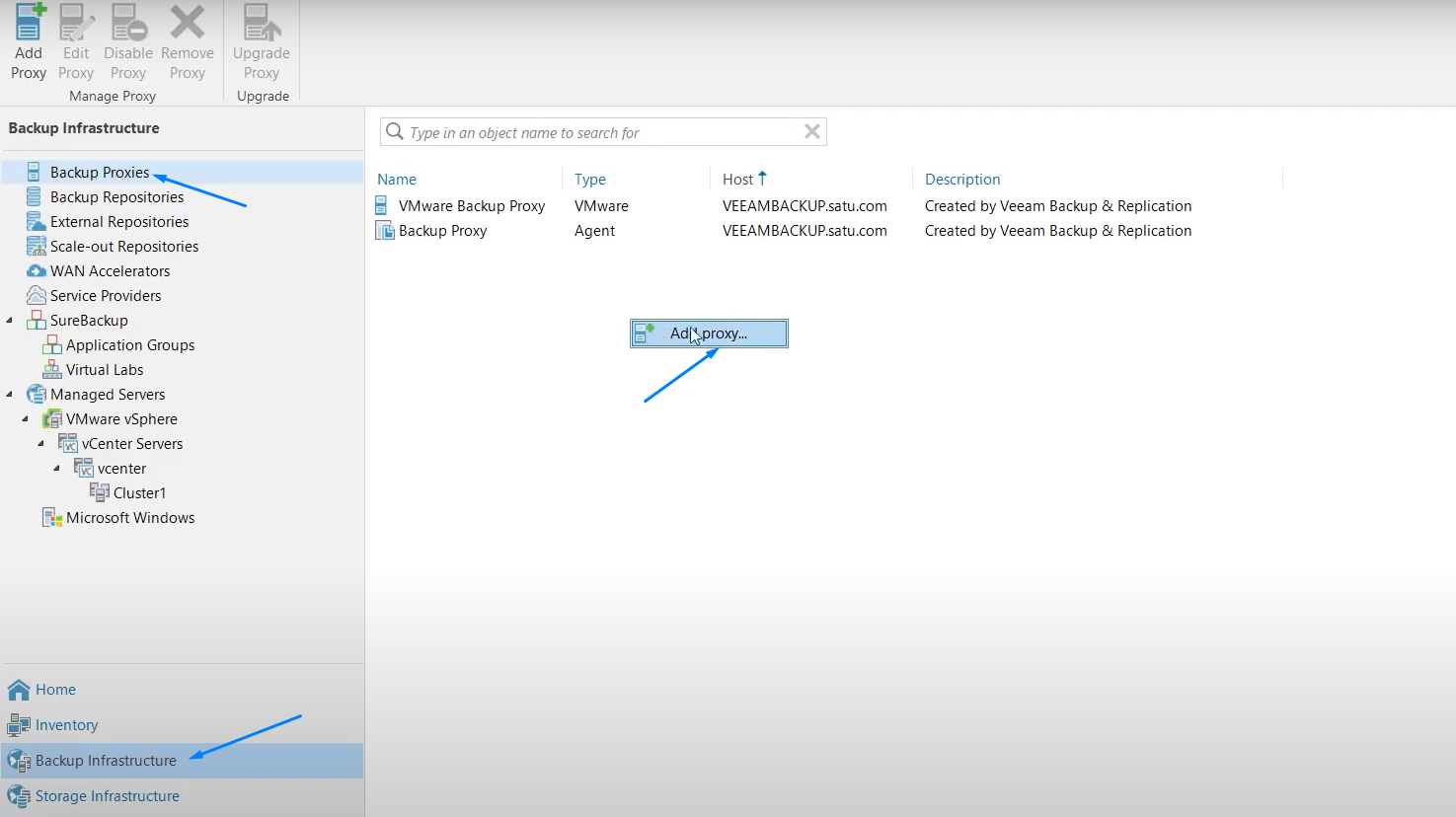
Açılan penceredeki seçenelerden VMware Backup Proxy tıklıyoruz. Çünkü VMware ortamımız var yani ESXi kullanıyoruz.
New VMware Proxy penceresi açılacak, Choose server: seçeneğinde hangi sunucumuzu proxy olarak kuracaksanız onu seçmelisiniz.
Bu alanda göreceğiniz mevcut sunucunuz olduğu için yanında bulunan Add New tıklayarak yeni proxy sunucusu kurmalısınız.
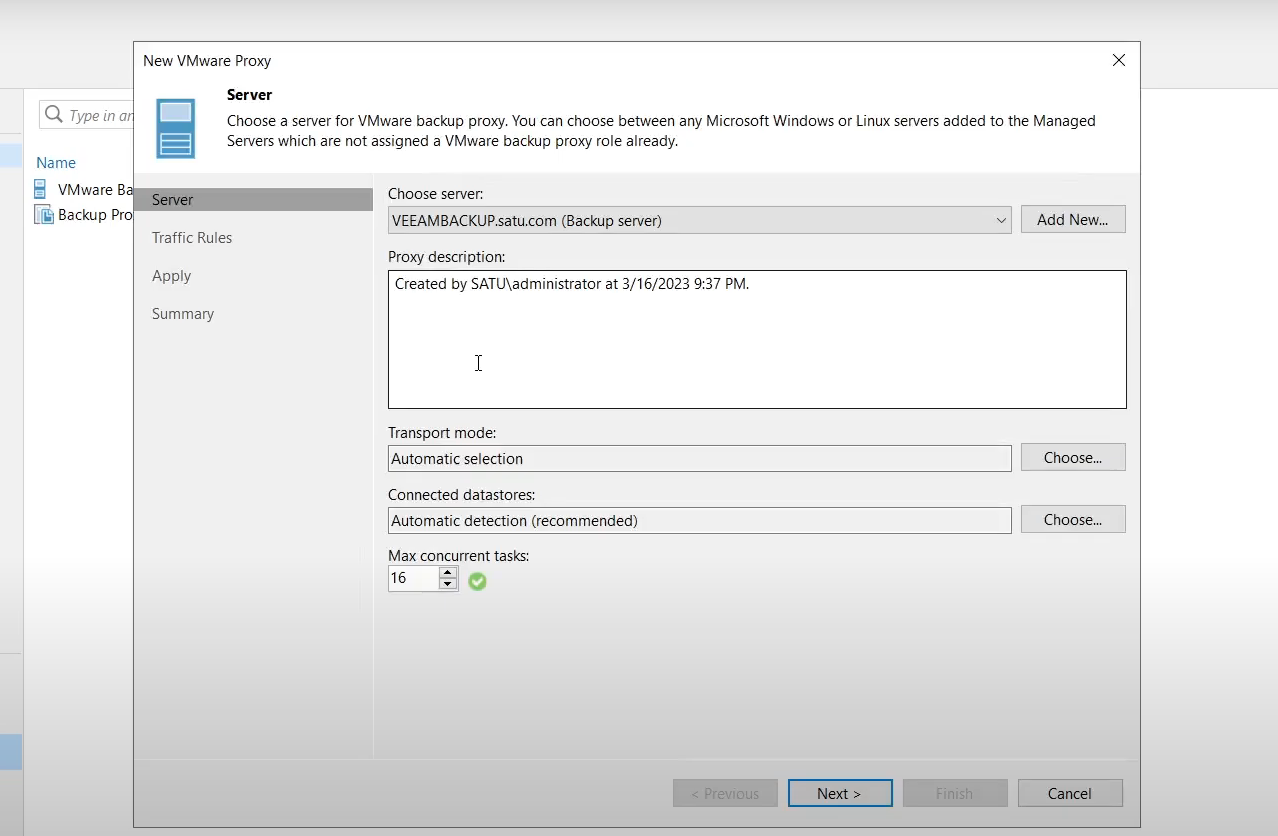
Önünüze iki seçenek çıkacaktır isterseniz Windows bazlı isterseniz Linux bazlı proxy sunucusu kurabilirsiniz. Biz bu makalede Windows kuracağız.
New Windows Server penceresi açılacaktır.
DNS name or IP address: alanına proxy sunucunuza erişim için DNS adınızı yazmalısınız. DNS adınızı Komut İstemi ile ping atarak doğrulayın. Next tıklıyoruz.
Credentials bölümünde domain hesabını eklemelisiniz. Add tıklayarak gelen pencerede domain hesabını bilgilerini girerek OK tıklıyoruz.
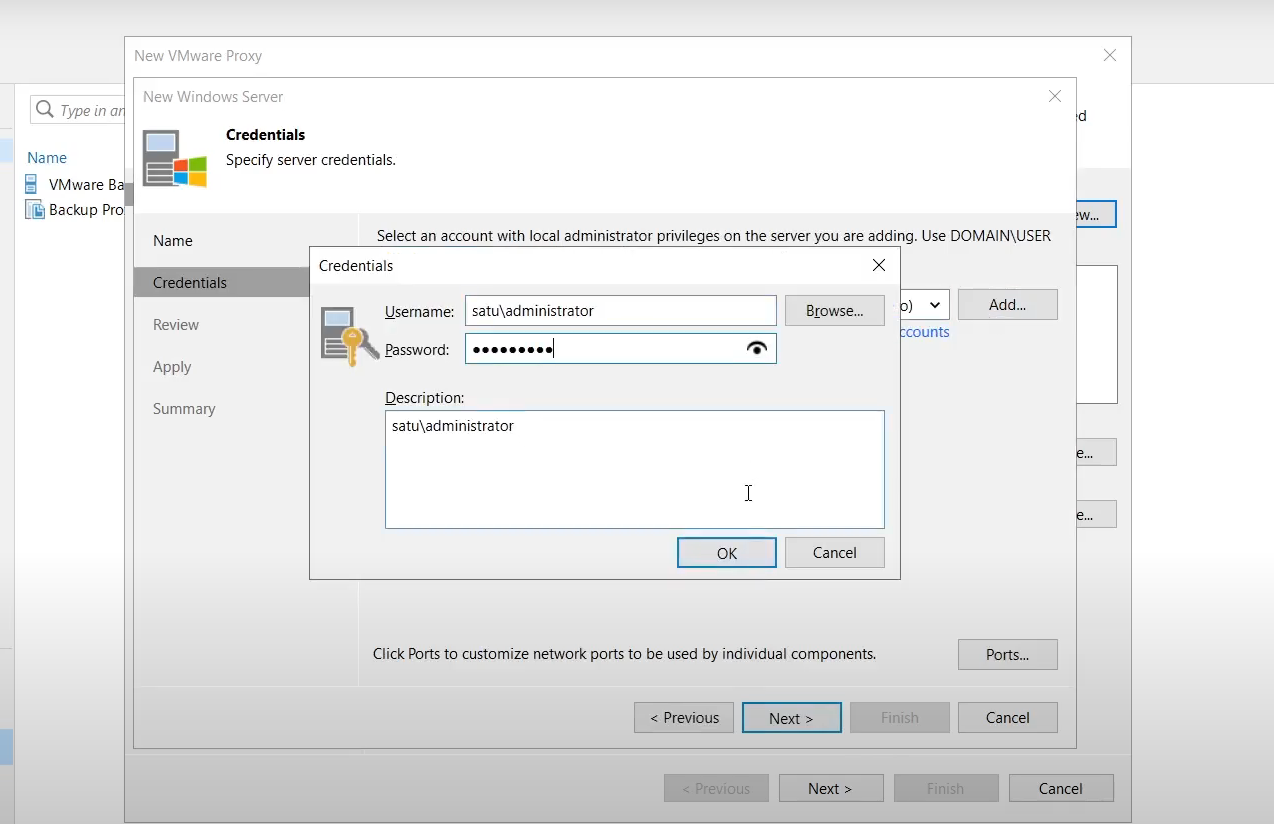
Detecting previously installed components.. yazısı gelecek makinenize ulaşmaya çalışacak. Eğer bulaşamazsa firewall izin vermeniz gerekiyor.
Bilgileriniz onaylandıktan sonra Review sayfasına geçeceksiniz. İşlem yapmadan Apply tıklıyoruz.
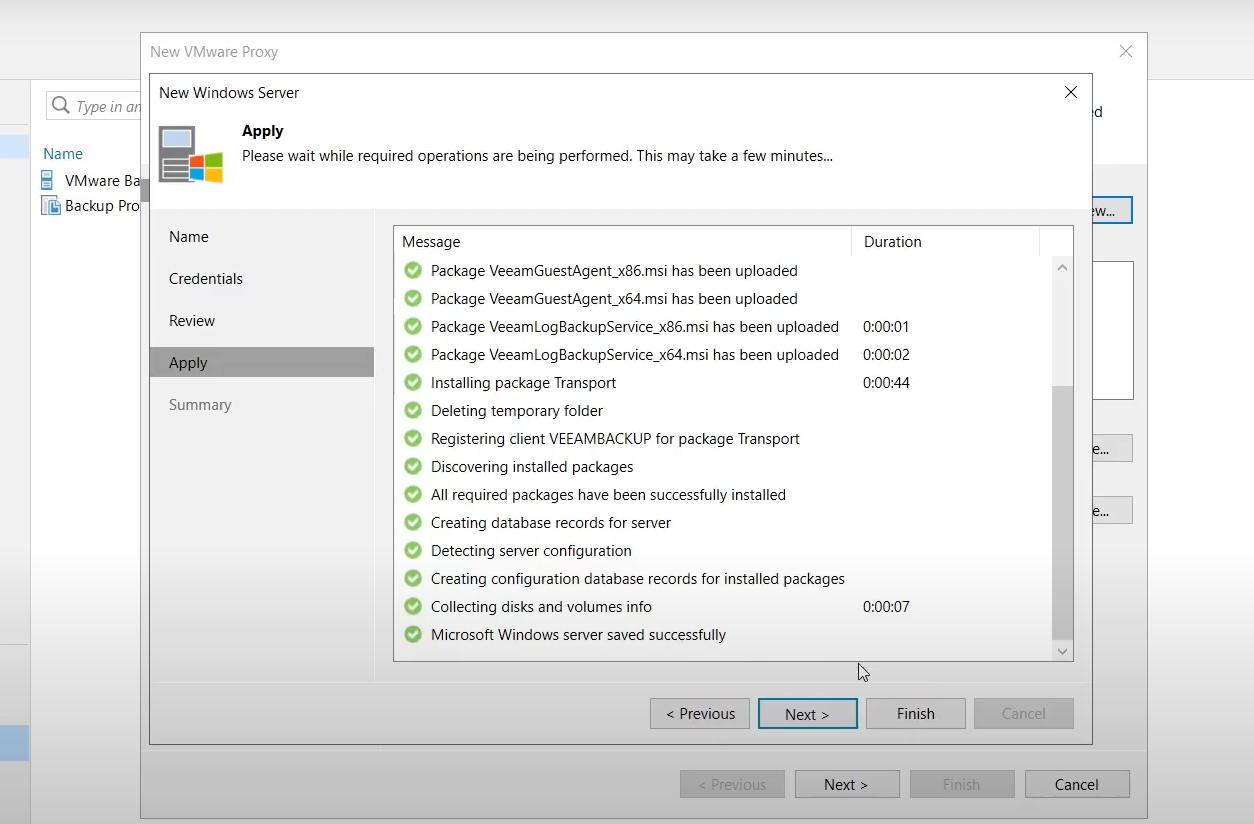
Finish diyoruz ve New VMware Proxy ekranına tekrar geliyoruz.
Next seçeneğine tıklıyoruz.
Traffic Rules seçeneğine geliyoruz herhangi bir değişiklik yapmanıza gerek yok. Apply tıklıyoruz.
İşlemlerden sonra Next tıklıyoruz ve Başarıyla eklendi yazısı çıkınca Finish tıklıyoruz.
Şuan işlemlerimiz tamamlandı Managed Servers seçeneğine geldiğimizde Microsoft Windows tıkladığımızda eklediğimiz makineyi görebiliyoruz.